Mục lục
- 1 Bạn đang tìm kiếm các phần mềm giúp bạn kiểm tra máy tính toàn diện chuẩn nhất, chính xác nhất. Bài viết dưới đây sẽ tổng hợp cho các bạn TOP 7 phần mềm test, kiểm tra máy tính toàn diện tốt nhất.
- 1.1 1. CPU-Z: Phần mềm test máy tính, kiểm tra CPU
- 1.2 2. GPU-Z: Phần mềm kiểm tra máy tính, card màn hình
- 1.3 3. Sysgauge: Phần mềm test máy tính toàn diện
- 1.4 4. PassMark KeyboardTest: Phần mềm kiểm tra bàn phím máy tính
- 1.5 5. Everest Ultimate Edition: Phần mềm kiểm tra hệ thống máy tính
- 1.6 6. Speccy: Phần mềm test máy tính
- 1.7 7. Belarc Advisor: Phần mềm test máy tính toàn diện
Bạn đang tìm kiếm các phần mềm giúp bạn kiểm tra máy tính toàn diện chuẩn nhất, chính xác nhất. Bài viết dưới đây sẽ tổng hợp cho các bạn TOP 7 phần mềm test, kiểm tra máy tính toàn diện tốt nhất.
1. CPU-Z: Phần mềm test máy tính, kiểm tra CPU
CPU-Z là phần mềm giúp thu thập các thông tin về phần cứng trên máy tính của bạn. Phần mềm sẽ giúp bạn dễ dàng biết được tên bộ xử lý, tên mã, mainboard, chipset, loại bộ nhớ, kích thước, thời gian, thông số kỹ thuật mô-đun và nhiều thông tin quan trọng khác trên máy tính.

Xem thêm: Phần mềm test máy tính
CPU-Z
Đọc thêm: TOP 9 phần mềm vẽ bản đồ địa lý miễn phí, tốt nhất, dễ sử dụng
Một số tính năng nổi bật của phần mềm:
- Hỗ trợ đo nhiệt độ CPU.
- Kiểm tra các thành phần liên quan đến CPU bao gồm: tên vi xử lý, tên mã, chỉ số TDP tối đa, loại chân cắm CPU,…
- Dễ dàng kiểm tra các thông tin liên quan đến phần cứng, dữ liệu CPU, bộ nhớ cache, đồ họa,…
- Cung cấp các thông tin kích thước module khe cắm bộ nhớ, băng thông tối đa, nhà sản xuất module,…
2. GPU-Z: Phần mềm kiểm tra máy tính, card màn hình
GPU-Z là phần mềm kiểm tra nguồn máy tính giúp người dùng xem thông số kỹ thuật chi tiết của bộ xử lý, xem thông tin về card đồ họa. Bên cạnh đó, phần mềm còn hiển thị thông tin chi tiết nhất về model, GPU, mã sản phẩm, tốc độ xử lý,… của máy tính một cách chính xác.
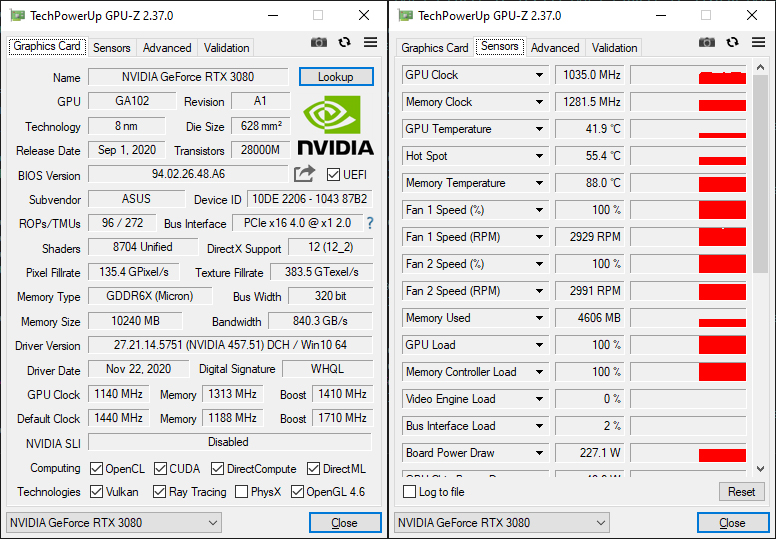
GPU-Z
Đọc thêm: TOP 9 phần mềm vẽ bản đồ địa lý miễn phí, tốt nhất, dễ sử dụng
Một số tính năng nổi bật của phần mềm:
- Hỗ trợ xem thông tin chi tiết phần cứng máy tính.
- Cung cấp các thông tin về card màn hình.
- Giúp bạn xem thông tin và theo dõi tình hình hoạt động của các thành phần phần cứng trên máy tính.
- Kiểm tra các thông số của card màn hình nhanh chóng, chính xác.
3. Sysgauge: Phần mềm test máy tính toàn diện
Sysgauge là phần mềm test kiểm tra máy tính toàn diện tốt nhất hiện nay, giúp người dùng theo dõi các thống kê sử dụng của CPU và bộ nhớ của máy tính một cách chi tiết, chính xác nhất.
Tham khảo thêm: Cách thiết kế ảnh bìa Facebook bằng Photoshop online cực đơn giản
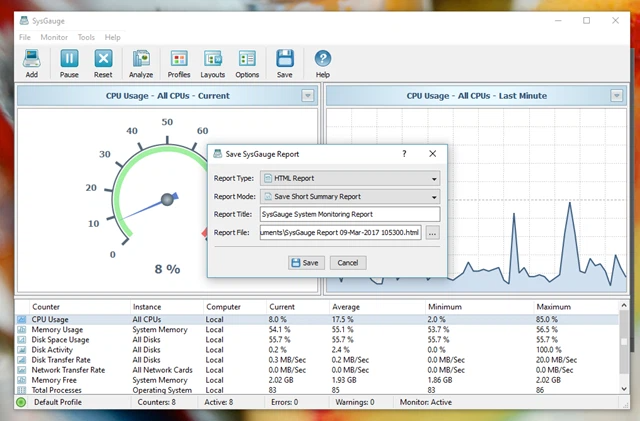
Sysgauge
Đọc thêm: TOP 9 phần mềm vẽ bản đồ địa lý miễn phí, tốt nhất, dễ sử dụng
Một số tính năng nổi bật của phần mềm:
- Dễ dàng theo dõi các thống kê sử dụng CPU qua hai dạng biểu đồ về tình trạng của CPU theo thời gian thực.
- Hỗ trợ theo dõi và kiểm tra sức khỏe của ổ cứng, RAM, kết nối mạng,…
- Xuất các dữ liệu theo dõi thống kê sử dụng của CPU và bộ nhớ của máy tính ra file PDF.
4. PassMark KeyboardTest: Phần mềm kiểm tra bàn phím máy tính
PassMark KeyboardTest là phần mềm giúp người dùng kiểm tra bàn phím của máy tính và kiểm tra đèn LED bàn phím có đang hoạt động tốt hay không. Bạn chỉ cần mở bàn phím ảo trên màn hình máy tính và thực hiện ấn từng phím trên bàn phím, nếu phím trên bàn phím ảo chuyển sang màu xanh thì chứng tỏ phím đó vẫn còn hoạt động tốt.
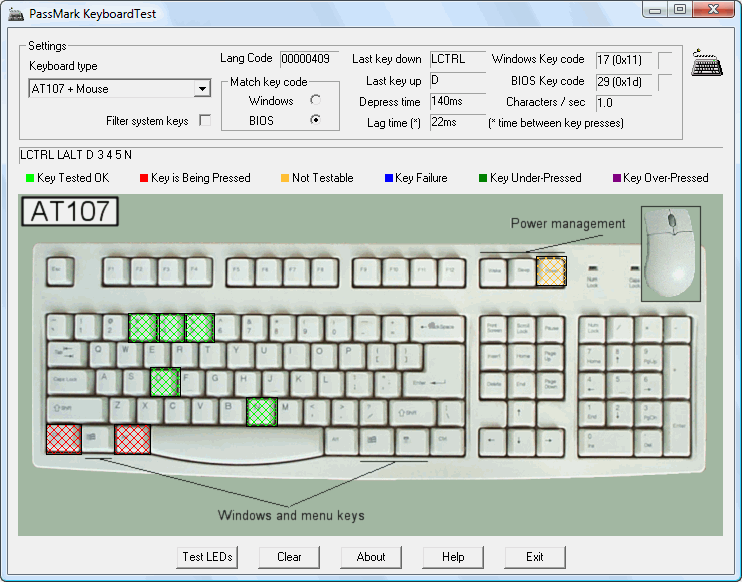
PassMark KeyboardTest
Đọc thêm: TOP 9 phần mềm vẽ bản đồ địa lý miễn phí, tốt nhất, dễ sử dụng
Một số tính năng nổi bật của phần mềm:
- Giúp bạn biết được bàn phím máy tính bị lỗi ở những phím nào.
- Hỗ trợ với nhiều loại bàn phím khác nhau.
- Nhanh chóng nhận diện loại, hãng bàn phím mà bạn đang sử dụng, sau đó sử dụng các phương pháp kiểm tra bàn phím và tính năng mô phỏng bàn phím trên màn hình để giúp bạn kiểm tra sức khỏe bàn phím máy tính.
5. Everest Ultimate Edition: Phần mềm kiểm tra hệ thống máy tính
Everest Ultimate là phần mềm test máy tính toàn diện hiệu quả và chuẩn nhất hiện nay, giúp người dùng kiểm tra thông tin phần cứng máy tính dễ dàng và nhanh chóng. Ngoài ra, phần mềm cũng sẽ hỗ trợ bạn kiểm tra chi tiết hệ thống giúp bạn nắm được các vấn đề liên quan đến cấu hình cũng như tình hình hoạt động cụ thể của phần cứng và phần mềm máy tính của bạn.
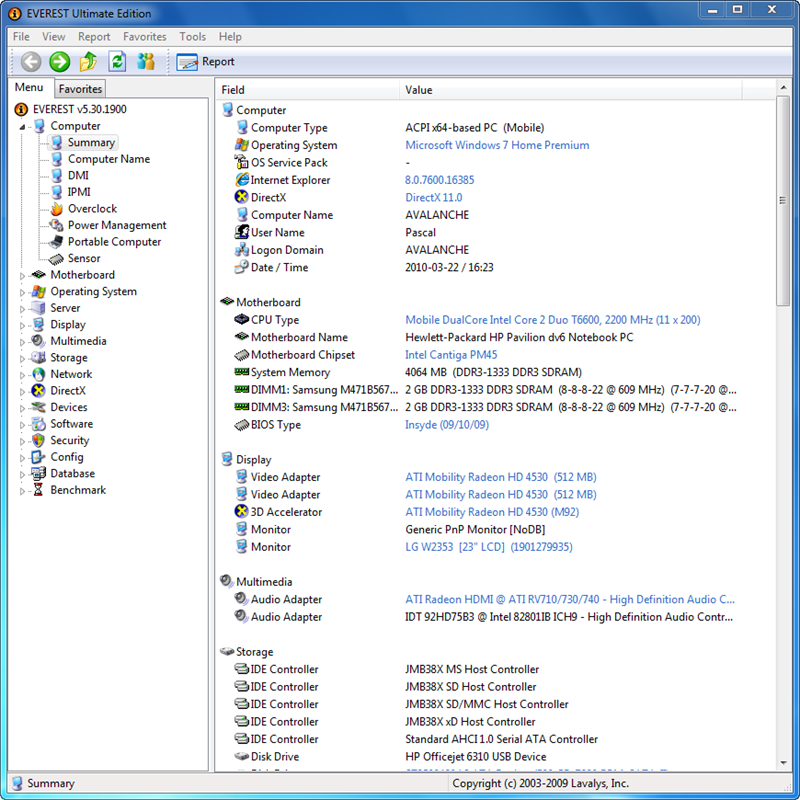
Everest Ultimate Edition
Đọc thêm: TOP 9 phần mềm vẽ bản đồ địa lý miễn phí, tốt nhất, dễ sử dụng
Một số tính năng nổi bật của phần mềm:
- Hỗ trợ kiểm tra các thông tin về phần cứng trên máy tính như: tên, thông tin phần cứng, ổ đĩa, bảo mật, màn hình, kết nối mạng,…
- Tính năng kiểm tra nhiệt độ và điện thế để có thể theo dõi sức khỏe của CPU, RAM, màn hình, ổ đĩa,…
- Giám sát và báo cáo tình trạng sức khỏe máy tính để chẩn đoán các lỗi xảy ra đối với phần cứng trong máy tính.
- Giúp cải thiện tốc độ, tối ưu hiệu năng, giảm hiện tượng giật lag của máy tính trong quá trình sử dụng.
6. Speccy: Phần mềm test máy tính
Speccy là phần mềm test máy tính toàn diện chuẩn nhất hiện nay, giúp bạn theo dõi phần cứng và cung cấp các thông tin chi tiết nhất của phần cứng máy tính gồm CPU, bo mạch chủ, bộ nhớ RAM, card đồ họa, ổ cứng, ổ CD, loa,… Những thông số này sẽ giúp bạn chẩn đoán được tình trạng hoạt động hiện thời của máy tính để có các phương án sửa chữa hợp lý nhất.
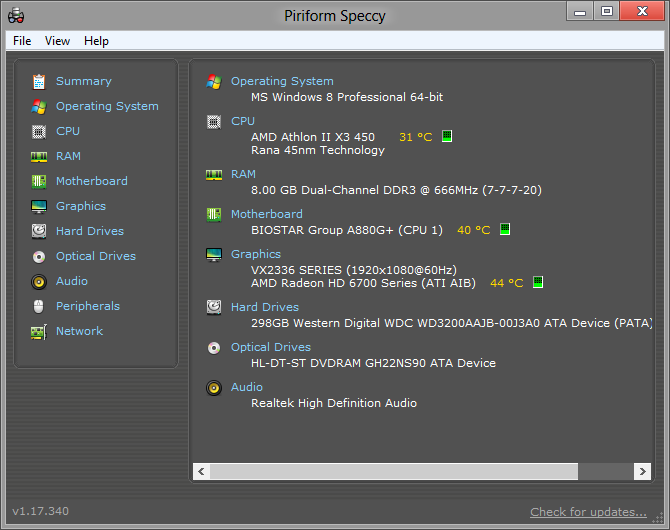
Phần mềm test máy tính toàn diện – Speccy
Đọc thêm: TOP 9 phần mềm vẽ bản đồ địa lý miễn phí, tốt nhất, dễ sử dụng
Một số tính năng nổi bật của phần mềm:
- Kiểm tra nhiệt độ, hiệu suất thiết bị phần cứng của máy tính.
- Giao diện đơn giản, dễ sử dụng.
- Hiển thị thông tin về nhiệt độ và hiệu suất thiết bị phần cứng của máy tính chi tiết.
- Theo dõi những thông tin về tốc độ xử lý của những bộ vi điều khiển, tốc độ và dung lượng ổ cứng,…
7. Belarc Advisor: Phần mềm test máy tính toàn diện
Belarc Advisor là phần mềm giúp người dùng quản lý các phần mềm, phần cứng trong hệ thống máy tính một cách hiệu quả để đảm bảo máy tính luôn trong trạng thái hoạt động tốt nhất. Phần mềm cũng hỗ trợ người dùng kiểm tra tình trạng máy tính chi tiết về cấu hình phần cứng và hiển thị lỗi nếu như phần cứng máy tính của các bạn gặp phải sự cố.
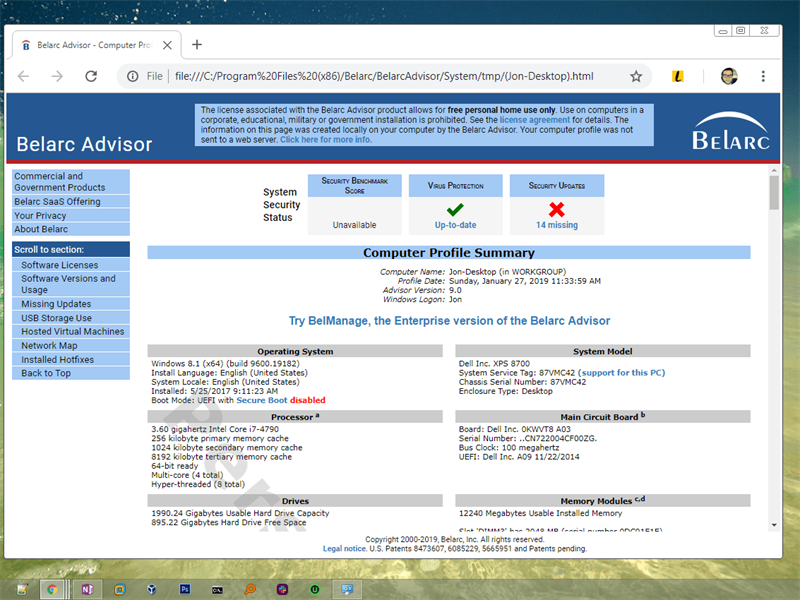
Belarc Advisor
Đọc thêm: TOP 9 phần mềm vẽ bản đồ địa lý miễn phí, tốt nhất, dễ sử dụng
Một số tính năng nổi bật của phần mềm:
- Theo dõi tình trạng của phần cứng máy tính.
- Kiểm tra tình trạng máy tính chi tiết về cấu hình phần cứng và hiển thị lỗi nếu như phần cứng máy tính của các bạn gặp phải sự cố.
- Cung cấp đầy đủ các thông tin về các phần mềm được cài đặt trong máy tính của bạn gồm cấu hình, tên hãng sản xuất, thời gian cài đặt,…
Bài viết trên đã tổng hợp cho các bạn TOP 7 phần mềm test, kiểm tra máy tính toàn diện tốt nhất. Nếu bạn thấy hữu ích thì hãy chia sẻ với bạn bè và đừng quên để lại bình luận phía bên dưới nhé!
Đọc thêm: Hướng dẫn cách thanh toán cước dịch vụ Internet Viettel bằng thẻ cào